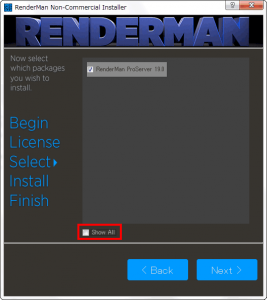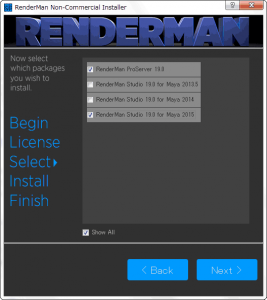Metasequoia 4(Ver4.5)より、Pixar社のレンダラー「RenderMan」と連携して高品質のレンダリング画像を出力できるようになりました。
「RenderMan」は「モンスターズ・インク」などを制作したPixar社の開発したレンダラーで、商用版と非商用版が提供されていますが、非商用版に限り無料でダウンロードして利用できます。
RenderMan(非商用版)のダウンロード
「RenderMan」の非商用版はPixar社のサイトからダウンロードできます。
Non-Commercial RenderMan
http://renderman.pixar.com/view/non-commercial-renderman
※ダウンロード前に、非商用版の使用許諾ライセンスを必ずご確認ください。
以下のページで、非商用版の使用許諾範囲について解説されています。
Free Non-Commercial RenderMan FAQ
http://renderman.pixar.com/view/DP25849
ダウンロード方法については以下の記事等が参考になります。
無料でピクサーの開発したレンダリング用ソフト「RenderMan」がダウンロード可能に – GIGAZINE
http://gigazine.net/news/20150324-free-renderman-pixar/
RendarManのインストール方法
※(2016/11/29)「Non-Commercial RenderMan 21」の公開に伴い、記事内容を更新しました。
解説は2016年11月現在のものです。今後変更される可能性があります。
ダウンロードした「RenderMan」のインストーラを実行します。セキュリティの警告ダイアログが表示された場合は、「実行」をクリックしてください。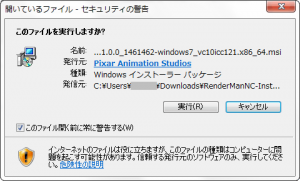
インストーラが起動します。「Next」をクリックして次へ進みます。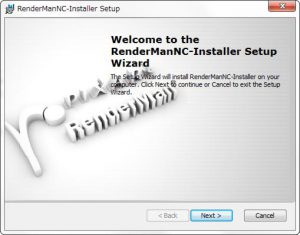
RenderManの非商用版向け使用許諾ライセンスが表示されますので、必ず内容を確認してください。
内容に同意できる場合は、「I accept the terms in the License Agreement」にチェックを入れて、「Next」をクリックします。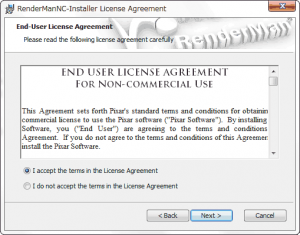
インストール先の指定ができますが、インストール先を変更するとRenderManのライセンス認証がうまくできなくなることがあります。
変更せずに、「Next」をクリックして進んでください。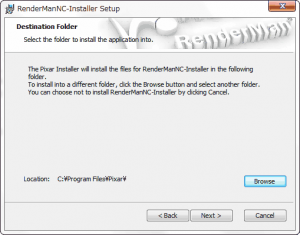
「Install」をクリックすると、インストーラのセットアップが開始します。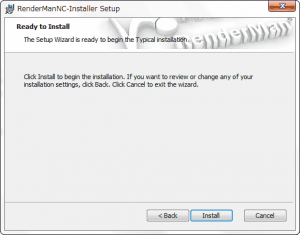
インストーラのセットアップが完了すると、続いてRenderManのインストールが始まります。「Next」をクリックして進んでください。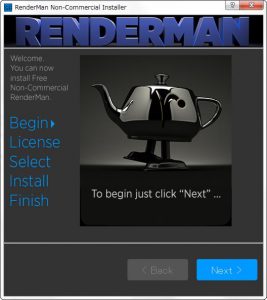
フォーラムユーザーIDとパスワードの入力が求められます。
ダウンロード時に登録したユーザーIDとパスワードを入力して、「Next」をクリックしてください。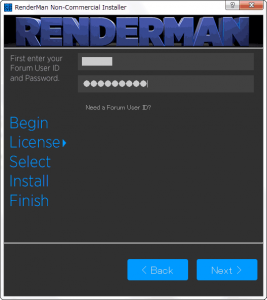
お使いのパソコンに「Maya」がインストールされていない場合、以下のダイアログが表示されます。「OK」を押して進みます。
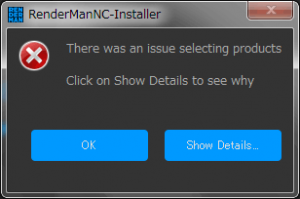 インストールするソフトウェアを選択します。
インストールするソフトウェアを選択します。
Metasequoia 4でRenderMan連携機能を使うには、「RenderMan ProServer」が必要です。
「RenderMan ProServer」にチェックが入っていることを確認し、「Next」をクリックして次へ進んでください。
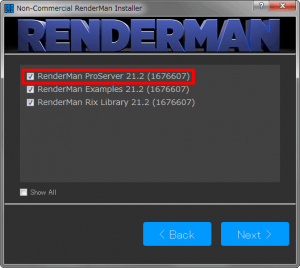
選択肢に表示されていない場合は、ボックス下の「Show All」(下図左の赤枠部分)にチェックを入れると、隠れている項目が表示されます。
インストール項目を選んで次へ進むと、インストールが開始されます。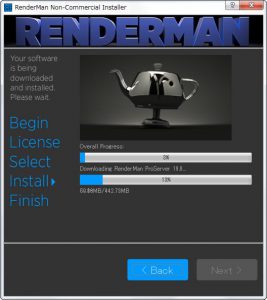
インストールが完了したら、一度パソコンを再起動してください。
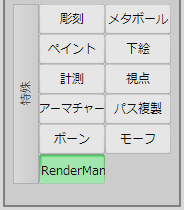 Metasequoia 4のRenderMan機能がすべて使用できるようになります。
Metasequoia 4のRenderMan機能がすべて使用できるようになります。RenderManのバージョンアップ方法
RenderMan公式サイトより再度インストーラーをダウンロードして、最新版をインストールしてください。
RenderManのバージョンを更新したら、お使いのパソコンを一度再起動してください。再起動後、Metasequoiaに更新が反映されます。